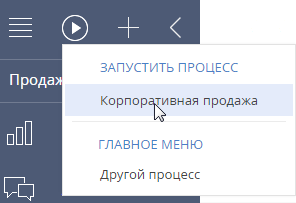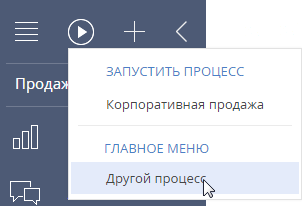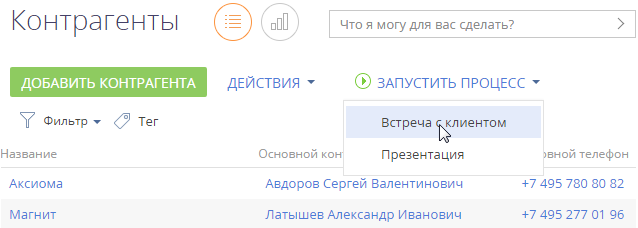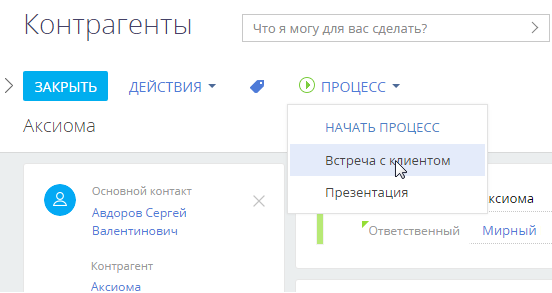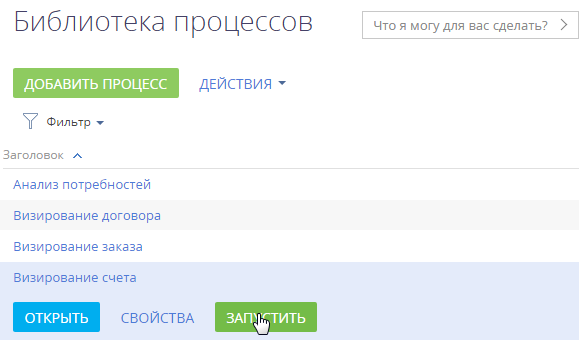Бизнес-процесс, настроенный в системе, может быть запущен из:
-
командной строки;
-
боковой панели;
-
любого раздела, для которого настроен запуск процесса;
-
страницы записи раздела;
-
раздела [Библиотека процессов].
Также бизнес-процесс может запуститься автоматически при выполнении события, настроенного для данного процесса.
Важно
Вручную запустить можно только активные опубликованные процессы с тегом “Business Process”. Процессы других типов недоступны для запуска. При попытке запустить неопубликованный либо неактивный процесс отобразится соответствующее сообщение.
Рассмотрим различные способы запуска процесса подробнее.
Содержание
•Как запустить процесс из командной строки
•Как запустить процесс из боковой панели
•Как запустить процесс из раздела или страницы записи
•Как запустить процесс из раздела [Библиотека процессов]
•Автоматический запуск процесса
Как запустить процесс из командной строки
Чтобы запустить процесс из командной строки:
1.Введите команду [Запустить процесс], а затем название бизнес-процесса (Рис. 178).
Рис. 178 — Запуск бизнес-процесса из командной строки
2.Нажмите на кнопку выполнения команды  .
.
На заметку
Подробнее функциональность командной строки рассмотрена в документации по используемому вами приложению bpm’online.
Как запустить процесс из боковой панели
Чтобы запустить процесс из боковой панели:
1.Нажмите на кнопку запуска процесса  боковой панели системы.
боковой панели системы.
2.Выберите из списка название процесса, который необходимо запустить (Рис. 179).
Рис. 179 — Запуск процесса из боковой панели (при помощи кнопки запуска процесса)
На заметку
Возможность запуска процесса по кнопке  определяется на странице свойств процесса раздела [Библиотека процессов].
определяется на странице свойств процесса раздела [Библиотека процессов].
Для запуска процесса, которого нет в списке кнопки  :
:
1.Выберите команду [Другой процесс] (Рис. 180).
Рис. 180 — Выбор команды для запуска процесса
2.Выберите процесс в открывшемся окне и нажмите на кнопку [Запустить].
На заметку
Также окно для запуска бизнес-процесса открывается при нажатии на кнопку  боковой панели и выборе команды [Запустить процесс].
боковой панели и выборе команды [Запустить процесс].
Как запустить процесс из раздела или страницы записи
Если для раздела системы настроен список процессов, которые могут быть из него запущены, то на панели инструментов в этом разделе отобразится кнопка [Запустить процесс].
Чтобы запустить процесс из раздела:
1.Нажмите на кнопку [Запустить процесс].
2.Выберите из списка название процесса, который необходимо запустить (Рис. 181).
Рис. 181 — Запуск процесса в разделе
Этот же список процессов отображается на странице записи при нажатии на кнопку [Процесс] панели инструментов (Рис. 182).
Рис. 182 — Запуск процесса на странице записи
Как запустить процесс из раздела [Библиотека процессов]
Чтобы запустить процесс из раздела [Библиотека процессов]:
1.Перейдите в дизайнер системы по кнопке  .
.
2.Щелкните по ссылке [Библиотека процессов].
3.На странице раздела выберите бизнес-процесс и нажмите на кнопку [Запустить] (Рис. 183).
Рис. 183 — Запуск процесса в разделе [Библиотека процессов]
На заметку
Кнопка [Запустить] отображается только для активных процессов.
Автоматический запуск процесса
Процессы могут запускаться автоматически при наступлении определенных событий. Например, при добавлении нового контакта, изменении типа контрагента или состояния активности. В этом случае процесс нет необходимости запускать вручную, он будет активирован системой.
Настройка автоматического запуска процесса по событию выполняется в дизайнере процессов.
Смотрите также
•Как выполняются шаги процесса
•Как продолжить работу по процессу
•Как завершить или отменить выполнение процесса